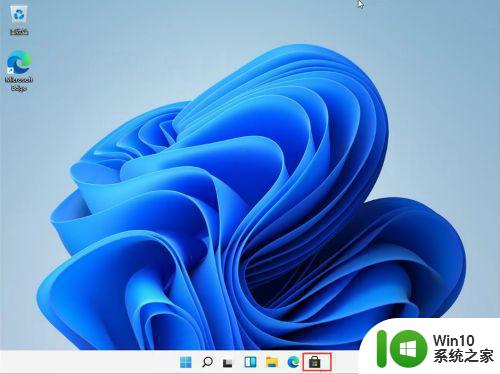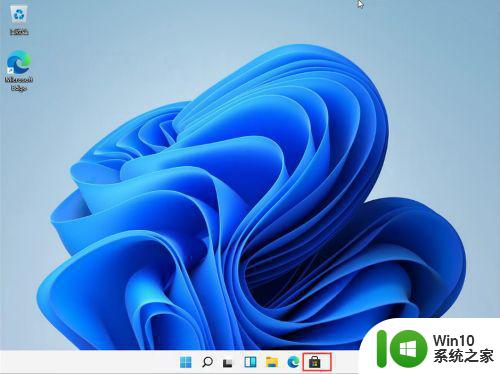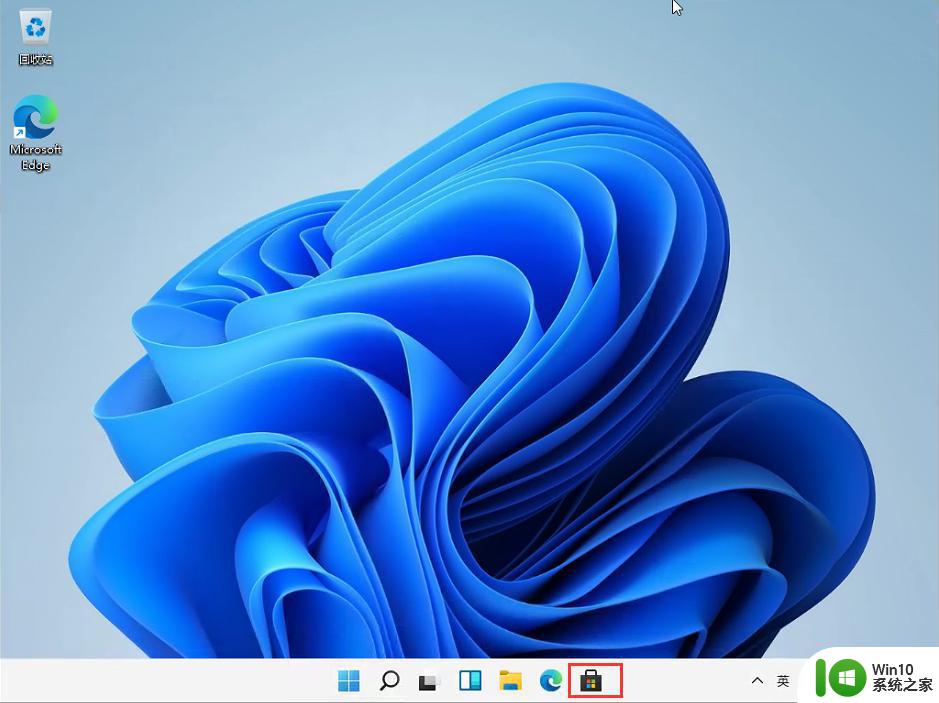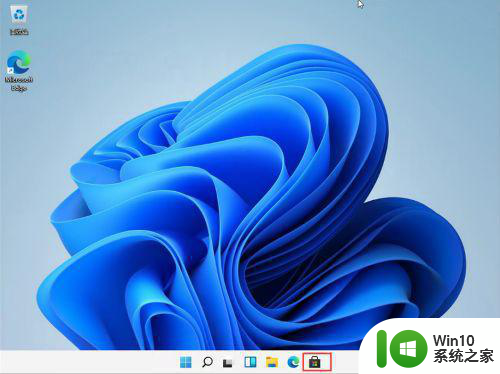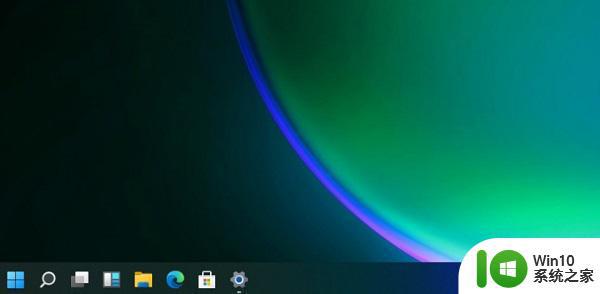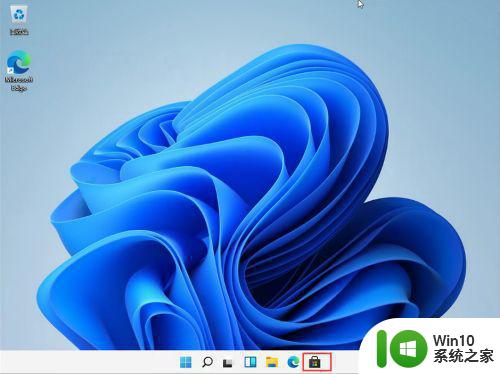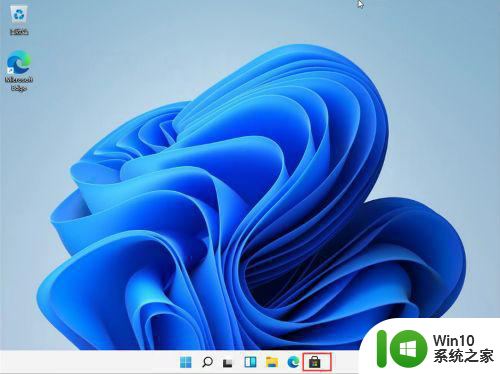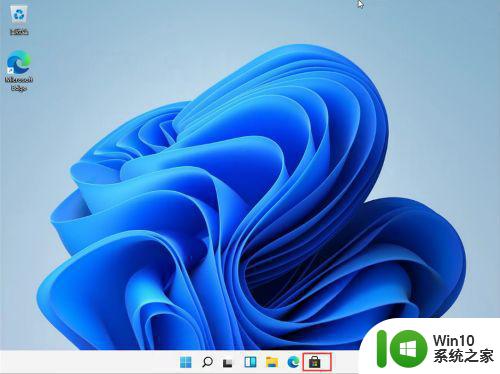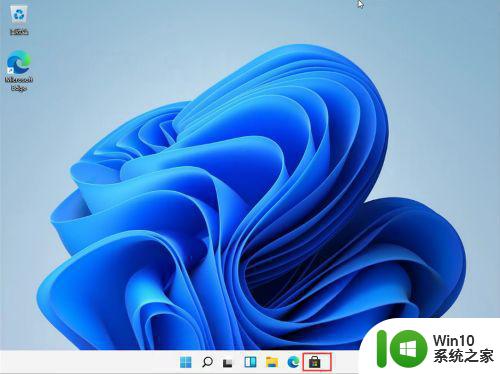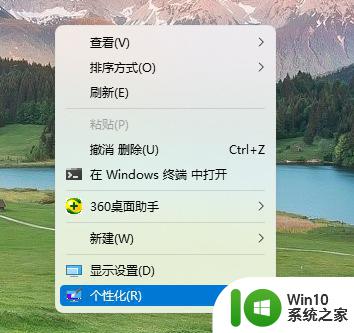win11怎么让电脑底部任务栏透明 如何在Win11中设置任务栏透明度
更新时间:2024-01-26 11:33:51作者:jiang
Win11是微软最新发布的操作系统,它带来了许多新的特性和改进,其中一个引人注目的特点是任务栏的透明度设置。在过去的操作系统中,任务栏通常是固定的,无法调整其透明度。现在我们可以在Win11中轻松地设置任务栏的透明度,使其更加符合个人喜好和风格。究竟如何让电脑底部任务栏透明呢?接下来我们将一起探讨这个问题,并学习如何在Win11中设置任务栏的透明度。
解决方法:
1、在桌面打开微软的应用商店;
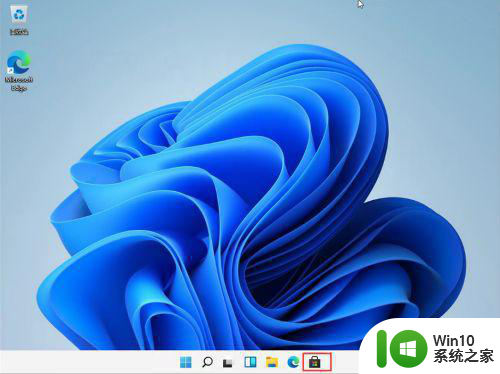
2、打开后,在右上角点击搜索,然后输入“translucentTB”,选择汉化 by tpxxn;
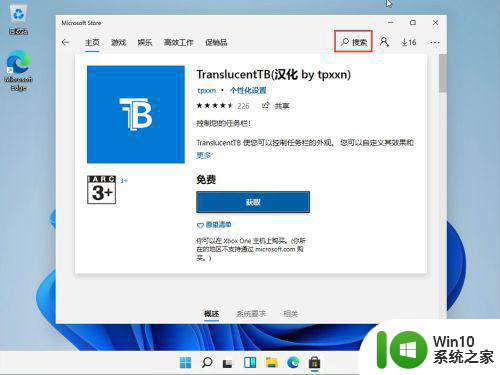
3、下载安装后,选择启动;
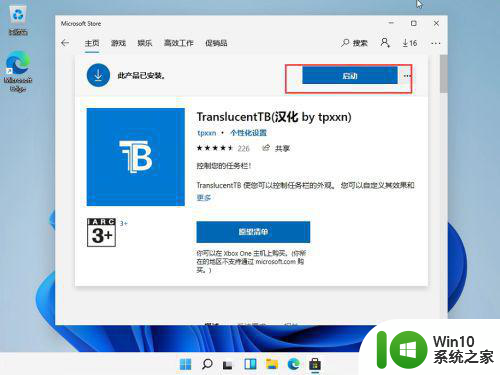
4、启动后,我们就可以看到,电脑的任务栏变成完全透明的了。
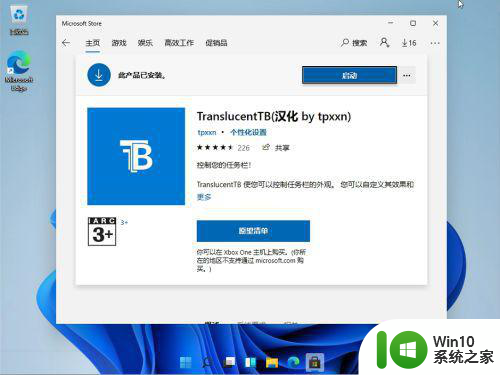
以上就是win11怎么让电脑底部任务栏透明的全部内容,有需要的用户就可以根据小编的步骤进行操作了,希望能够对大家有所帮助。